电脑上找不到打印机设备的原因和解决方法
2023-07-17 16:41:41
来源:原创
编辑:Lucia
打印机是亮灯的,电脑也是正常运作的,但是当两者要组合一起时,就找不到彼此了,打印机卫士就为打印机和电脑做个“中间人”,让电脑顺利找到打印机设备。
在打印机和电脑都正常打开的情况下,出现电脑找不到打印机可能是由于打印机驱动程序问题,比如电脑上没有正确安装打印机的驱动程序,那么电脑将无法识别打印机设备。或者是电脑设备管理器设置问题,打印机设备可能会被禁用或出现问题。打印机卫士就带来相应的解决方法。
方法一:设备管理器设置
如果怀疑是打印机被禁用或出现问题,可以在Windows系统中,打开设备管理器可以检查是否已正确设置,具体操作步骤如下:
步骤一:在Windows系统中,按Win + X键,然后选择“设备管理器”。
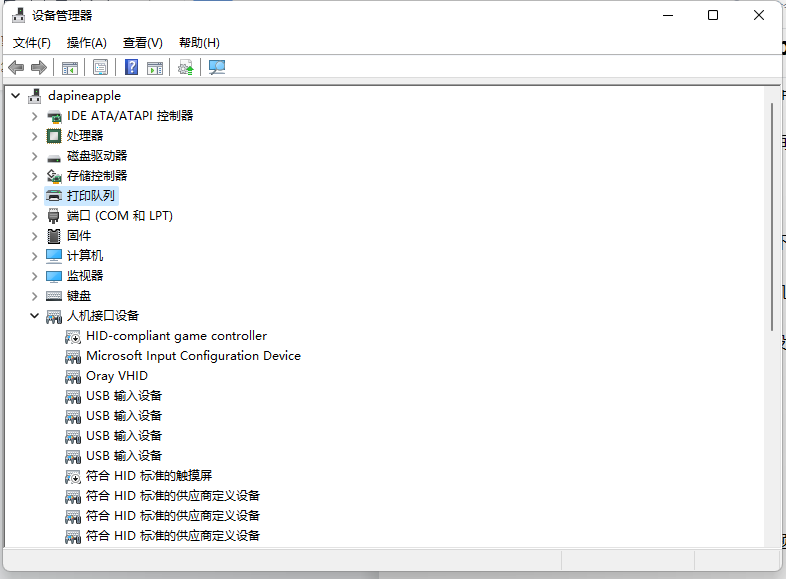
步骤二:在设备管理器中,查找“打印队列”或“打印机”类别。
步骤三:如果看到任何标记的黄色感叹号或问号的设备,请右键单击该设备并选择“启用”或“更新驱动程序”。
方法二:更新打印机驱动程序
更新打印机驱动,可以前往打印机品牌的官网,根据打印机型号和操作系统,下载对应的驱动程序,再一步步通过手动解压、安装文件完成更新。
但如果想快速轻松更新打印机驱动,可以用打印机卫士直接自动下载,具体操作步骤如下:
步骤一:点击下方,下载并安装打印机卫士;

打印机卫士(官方版)
智能修复打印机问题,自动安装打印机驱动
 好评率97%
好评率97%
 下载次数:4782268
下载次数:4782268
步骤二:进入打印机卫士-自动安装模式,点击“立即检测”,如遇驱动异常,打印机卫士将提供解决方法。打印机卫士也会提供最新的打印机驱动安装。

如果尝试了以上方法都无法找到打印机设备,可能是其他硬件或软件问题导致的,建议可以找到打印机卫士的专家客服为大家定位问题、解决问题。

打印机卫士(官方版)
智能修复打印机问题,自动安装打印机驱动
 好评率97%
好评率97%
 下载次数:4782268
下载次数:4782268